增霸卡简易操作流程
- 格式:doc
- 大小:1.65 MB
- 文档页数:7
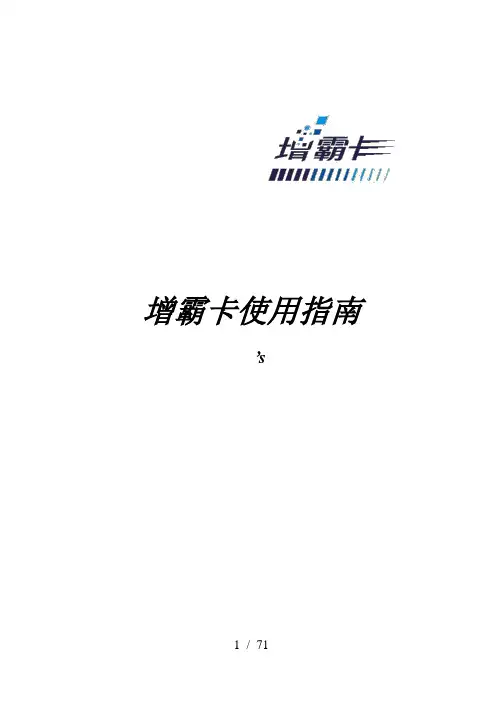
增霸卡使用指南’s1 / 71前言◎欢迎使用增霸卡!◆◆◆◆◆◆◆◆◆◆◆◆◆◆◆◆◆◆◆◆◆◆◆◆◆◆◆◆◆◆◆◆◆◆◆◆◆◆◆◆◆◆◆◆◆◆◆◆◆◆※本手册所有的产品商标与产品名称均属于北京易生创新科技有限公司。
※本手册所有图形仅供参考,请您以实际软件界面为准。
※人为损坏或由不可抗力因素引起的硬件损坏不予保修。
※请您在做安装、移除、修改增霸卡操作时,备份好您的硬盘数据,如果数据丢失,本公司不予找回。
※软件版本如有变更恕不另行通知。
◆◆◆◆◆◆◆◆◆◆◆◆◆◆◆◆◆◆◆◆◆◆◆◆◆◆◆◆◆◆◆◆◆◆◆◆◆◆◆◆◆◆◆◆◆◆◆◆◆◆增霸卡解决方案是对局域网内计算机进行维护,集网络安装、数据恢复和增量更新功能于一身。
该解决方案广泛应用于学校机房或网吧等局域网环境,成为广大机房管理者的得力助手。
它以方便、安全的优势备受系统管理者的青睐。
◎质量保证及其升级说明本公司将竭诚为您提供主版本内的免费升级服务,升级后的版本和使用手册中的界面或内容有所出入的,请您以实际界面为准,如有需要解答的问题,请您及时联系我们的技术部门。
感谢您对本公司产品的厚爱!2 / 71本手册阅读导航尊敬的客户:您好!!感谢您使用易生创新系列产品,为了您更好的使用增霸卡,请您仔细阅读本手册。
增霸卡是易生创新公司精心为您设计的专门针对学校和网吧进行维护的高效便捷的机房维护方案,为了方便您的使用我们针对不同机房不同的使用方式特拟定了如下几套使用方案。
『方案一』如果您在使用增霸卡前使用的是新的计算机,并准备全新安装操作系统,请您仔细阅读“2.快速开始指南”章节。
『方案二』如果您在使用增霸卡前计算机已经预装了操作系统,并且您不希望重新安装操作系统,请您仔细阅读“4.计算机已经安装好操作系统后安装增霸卡”章节。
『方案三』如果您想在一台计算机上安装多个操作系统,请您仔细阅读“5.高级使用指南”章节。
『方案四』如果您在安装好增霸卡的情形下安装、卸载软件或修改系统设置,请您仔细阅读“3 .增量拷贝—安装、卸载软件或修改系统设置”章节。

1、所有机器都要进b io s s e t u p,手动打开“N e t Cl o n e Op t io n R O M s”“Advanced”—》“DeviceOptions”—》“NetClone(Option)ROM”设置成“Enable”;或是“Advanced”—》“OptionROMLaunchPolicy”—》“NetCloneOptionROMs”设成“LegacyOnly”开启后<标准启动流程>是:HPLogo—>HDDProtectionInitialize…—>Press[Ctrl+H]tosetupNetworkReceiver(04/05/2012)/(08/22/2014)…—>Loadingnow,pleasewait……—>安装界面不出现第一次安装画面的故障排查:1)“HDDProtectionInitialize”都没有,一定是还没开启NetCloneROM,或是主板不带NetClone功能,比如后期维修更换过主板,漏刷bios等;2)“Press[Ctrl+H]..”没出现,反复重启100%不出现,存在UEFI启动设备;只是间歇性不出现,和bios有关,HP6380/8380pro以及ProDesk系列均发生过,可通过括号内日期来辨别注:ProDesk480 G2如果硬盘接到了主板白色sata接口上,会在这里卡死,也不显示Ctrl+H;3)卡在“Loadingnow…”界面,一般都是硬盘上有残留驱动安装信息所致,可通过移除硬盘来判断(会提示未发现硬盘),解决方法可按Ctrl+H通过网络安装来恢复数据;2、找一台作为发送端,仅在这台发送端上通过光盘“本地安装”底层驱动因为HP默认出货都是“AHCImode”,第一种安装方法是,进biossetup将SATAEmulation改成IDE,在第一次安装界面通过“本地安装”按钮安装完底层驱动后(安装OS之前),再把SATAEmulation改回AHCI;第二种安装方法是,设定光驱为第一启动设备,然后在第一次安装界面按下Ctrl+B键进行安装(某些机器此种方式启动过程较慢)。
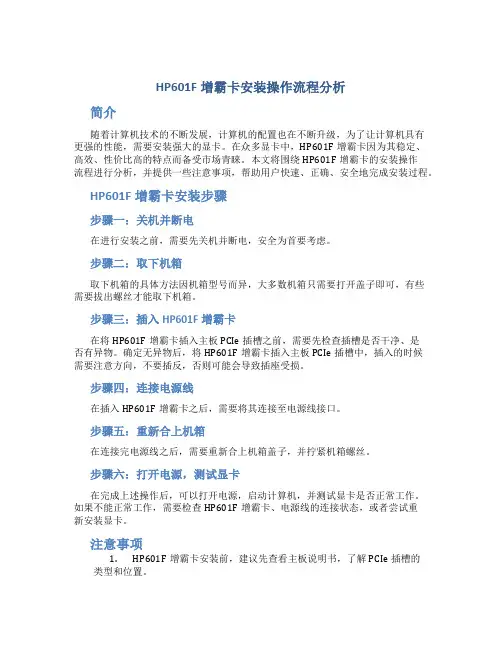
HP601F增霸卡安装操作流程分析简介随着计算机技术的不断发展,计算机的配置也在不断升级,为了让计算机具有更强的性能,需要安装强大的显卡。
在众多显卡中,HP601F增霸卡因为其稳定、高效、性价比高的特点而备受市场青睐。
本文将围绕HP601F增霸卡的安装操作流程进行分析,并提供一些注意事项,帮助用户快速、正确、安全地完成安装过程。
HP601F增霸卡安装步骤步骤一:关机并断电在进行安装之前,需要先关机并断电,安全为首要考虑。
步骤二:取下机箱取下机箱的具体方法因机箱型号而异,大多数机箱只需要打开盖子即可,有些需要拔出螺丝才能取下机箱。
步骤三:插入HP601F增霸卡在将HP601F增霸卡插入主板PCIe插槽之前,需要先检查插槽是否干净、是否有异物。
确定无异物后,将HP601F增霸卡插入主板PCIe插槽中,插入的时候需要注意方向,不要插反,否则可能会导致插座受损。
步骤四:连接电源线在插入HP601F增霸卡之后,需要将其连接至电源线接口。
步骤五:重新合上机箱在连接完电源线之后,需要重新合上机箱盖子,并拧紧机箱螺丝。
步骤六:打开电源,测试显卡在完成上述操作后,可以打开电源,启动计算机,并测试显卡是否正常工作。
如果不能正常工作,需要检查HP601F增霸卡、电源线的连接状态,或者尝试重新安装显卡。
注意事项1.HP601F增霸卡安装前,建议先查看主板说明书,了解PCIe插槽的类型和位置。
2.安装HP601F增霸卡的过程中,需要注意防静电。
安装前先接地,避免静电对显卡造成伤害。
3.安装HP601F增霸卡时,需要插入到PCIe插槽上,如果插错了位置,有可能会损坏显卡或PCIe插槽。
4.安装好HP601F增霸卡之后,需要检查电源线是否连接稳定,如果没有连接好,显卡可能无法正常工作。
5.在安装好HP601F增霸卡后,需要进行测试,以确保显卡能够正常工作。
测试时应该控制好显卡的温度,避免因过热导致电脑死机。
HP601F增霸卡的安装操作流程相对简单,但是在操作之前,需要注意一些安全细节。
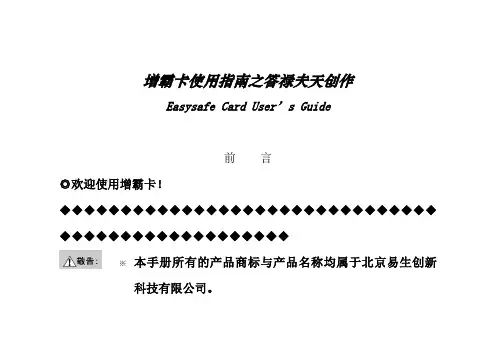
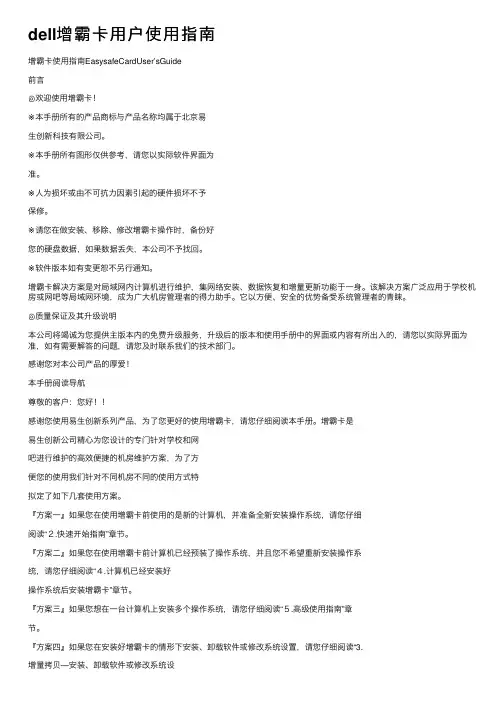
dell增霸卡⽤户使⽤指南增霸卡使⽤指南EasysafeCardUser’sGuide前⾔◎欢迎使⽤增霸卡!※本⼿册所有的产品商标与产品名称均属于北京易⽣创新科技有限公司。
※本⼿册所有图形仅供参考,请您以实际软件界⾯为准。
※⼈为损坏或由不可抗⼒因素引起的硬件损坏不予保修。
※请您在做安装、移除、修改增霸卡操作时,备份好您的硬盘数据,如果数据丢失,本公司不予找回。
※软件版本如有变更恕不另⾏通知。
增霸卡解决⽅案是对局域⽹内计算机进⾏维护,集⽹络安装、数据恢复和增量更新功能于⼀⾝。
该解决⽅案⼴泛应⽤于学校机房或⽹吧等局域⽹环境,成为⼴⼤机房管理者的得⼒助⼿。
它以⽅便、安全的优势备受系统管理者的青睐。
◎质量保证及其升级说明本公司将竭诚为您提供主版本内的免费升级服务,升级后的版本和使⽤⼿册中的界⾯或内容有所出⼊的,请您以实际界⾯为准,如有需要解答的问题,请您及时联系我们的技术部门。
感谢您对本公司产品的厚爱!本⼿册阅读导航尊敬的客户:您好!!感谢您使⽤易⽣创新系列产品,为了您更好的使⽤增霸卡,请您仔细阅读本⼿册。
增霸卡是易⽣创新公司精⼼为您设计的专门针对学校和⽹吧进⾏维护的⾼效便捷的机房维护⽅案,为了⽅便您的使⽤我们针对不同机房不同的使⽤⽅式特拟定了如下⼏套使⽤⽅案。
『⽅案⼀』如果您在使⽤增霸卡前使⽤的是新的计算机,并准备全新安装操作系统,请您仔细阅读“2.快速开始指南”章节。
『⽅案⼆』如果您在使⽤增霸卡前计算机已经预装了操作系统,并且您不希望重新安装操作系统,请您仔细阅读“4.计算机已经安装好操作系统后安装增霸卡”章节。
『⽅案三』如果您想在⼀台计算机上安装多个操作系统,请您仔细阅读“5.⾼级使⽤指南”章节。
『⽅案四』如果您在安装好增霸卡的情形下安装、卸载软件或修改系统设置,请您仔细阅读“3.增量拷贝—安装、卸载软件或修改系统设*为了避免出现不可预期的问题,建议⽤户优先使⽤全新安装⽅式进⾏安装。
⽬录2.3.2安装操作系统及应⽤软件错误!未指定书签。
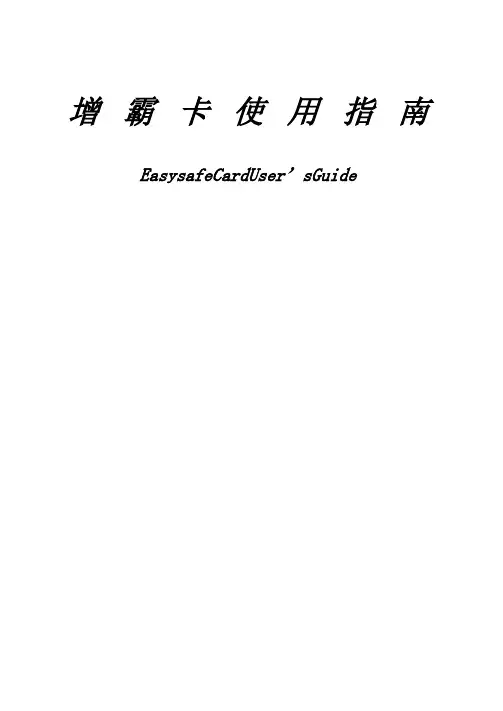
增霸卡使用指南EasysafeCardUser’sGuide前言◎欢迎使用增霸卡!※本手册所有的产品商标与产品名称均属于北京易生创新科技有限公司。
※本手册所有图形仅供参考,请您以实际软件界面为准。
※人为损坏或由不可抗力因素引起的硬件损坏不予保修。
※请您在做安装、移除、修改增霸卡操作时,备份好您的硬盘数据,如果数据丢失,本公司不予找回。
※软件版本如有变更恕不另行通知。
增霸卡解决方案是对局域网内计算机进行维护,集网络安装、数据恢复和增量更新功能于一身。
该解决方案广泛应用于学校机房或网吧等局域网环境,成为广大机房管理者的得力助手。
它以方便、安全的优势备受系统管理者的青睐。
◎质量保证及其升级说明本公司将竭诚为您提供主版本内的免费升级服务,升级后的版本和使用手册中的界面或内容有所出入的,请您以实际界面为准,如有需要解答的问题,请您及时联系我们的技术部门。
感谢您对本公司产品的厚爱!本手册阅读导航尊敬的客户:您好!!感谢您使用易生创新系列产品,为了您更好的使用增霸卡,请您仔细阅读本手册。
增霸卡是易生创新公司精心为您设计的专门针对学校和网吧进行维护的高效便捷的机房维护方案,为了方便您的使用我们针对不同机房不同的使用方式特拟定了如下几套使用方案。
『方案一』如果您在使用增霸卡前使用的是新的计算机,并准备全新安装操作系统,请您仔细阅读“2.快速开始指南”章节。
『方案二』如果您在使用增霸卡前计算机已经预装了操作系统,并且您不希望重新安装操作系统,请您仔细阅读“4.计算机已经安装好操作系统后安装增霸卡”章节。
『方案三』如果您想在一台计算机上安装多个操作系统,请您仔细阅读“5.高级使用指南”章节。
『方案四』如果您在安装好增霸卡的情形下安装、卸载软件或修改系统设置,请您仔细阅读“3.增量拷贝—安装、卸载软件或修改系统设置”章节。
*为了避免出现不可预期的问题,建议用户优先使用全新安装方式进行安装。
目录1.1产品说明..........................1.2功能简介..........................1.3最低硬件配置......................1.4支持的操作系统....................1.5支持的文件系统....................2.全新安装指南.......................2.1安装增霸卡........................2.2安装流程图........................2.2.1 ........................... 安装发送端流程图2.2.2 ................... 网络克隆接收端流程图2.3安装发送端(以﹤全新安装﹥为例)..2.3.1 ........... 选择安装方式——全新安装2.3.2 ............... 安装操作系统及应用软件2.3.3 ............... 安装增霸卡操作系统驱动2.3.4 ............... 设置发送端网络拷贝信息2.4网络克隆接收端....................2.4.1 ............... 网络安装接收端底层驱动2.4.2配置接收端信息(IP地址/计算机名)2.4.3 ........................... 传送操作系统数据3.已经安装好操作系统后安装增霸卡.....3.1安装增霸卡........................3.2选择安装方式......................3.2.1 ....................... 简易安装和保留安装3.2.2 ....................... 安装增霸卡系统驱动3.3网络克隆接收端....................4.高级使用指南.......................4.1断点续传..........................4.1.1 ........... 断点续传可以应用以下场景4.1.2 ............................... 断点续传的使用4.2网络工具..........................4.2.1 ........................................... 网络升级4.2.2 ........................................... 传输参数4.2.3 ........................................... 时钟同步4.3增量拷贝..........................4.3.1 ............................... 增量拷贝流程图4.3.2 ............... 实现增量拷贝的前提条件4.3.3 ............................... 增量拷贝全过程5.增霸卡管理功能设置指南.............5.1系统模式..........................5.1.1 ........................................... 总管模式5.1.2 ........................................... 保护模式5.2还原/备份/保留....................5.2.1 ................................................... 还原5.2.2 ..................... 备份---也称永久写入5.2.3 ........................................... 暂时保留5.3系统管理..........................5.3.1 ......................... 基本设置-开机设置5.3.2 ......................... 基本设置-安全设置5.3.3 ......................... 基本设置-高级设置5.3.4 ......................... 磁盘工具-分区信息5.3.5 ......................... 磁盘工具-拷贝工具5.3.6 ......................... 磁盘工具-重新分区5.3.7 ................................... 操作系统设置5.3.8 ................................... 网络拷贝设置5.3.9 ............................... 系统卸载与升级6.附录一常见问题解答.................1.产品介绍1.1 产品说明1、增霸卡是针对计算机机房从集中部署到便捷、灵活、快速维护的新一代产品。
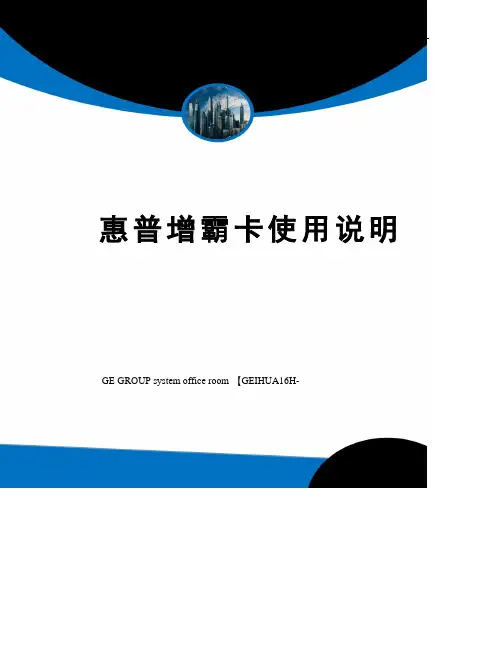
惠普增霸卡使用说明 GE GROUP system office room 【GEIHUA16H-增霸卡使用指南Easysafe Card User’s GuideVer 6.01前言◎欢迎使用增霸卡!◆◆◆◆◆◆◆◆◆◆◆◆◆◆◆◆◆◆◆◆◆◆◆◆◆◆◆◆◆◆◆◆◆◆◆◆◆◆◆◆◆◆◆◆◆◆◆◆◆◆※本手册所有的产品商标与产品名称均属于北京易生创新科技有限公司。
※本手册所有图形仅供参考,请您以实际软件界面为准。
※人为损坏或由不可抗力因素引起的硬件损坏不予保修。
※请您在做安装、移除、修改增霸卡操作时,备份好您的硬盘数据,如果数据丢失,本公司不予找回。
※软件版本如有变更恕不另行通知。
◆◆◆◆◆◆◆◆◆◆◆◆◆◆◆◆◆◆◆◆◆◆◆◆◆◆◆◆◆◆◆◆◆◆◆◆◆◆◆◆◆◆◆◆◆◆◆◆◆◆增霸卡解决方案是对局域网内计算机进行维护,集网络安装、数据恢复和增量更新功能于一身。
该解决方案广泛应用于学校机房或网吧等局域网环境,成为广大机房管理者的得力助手。
它以方便、安全的优势备受系统管理者的青睐。
◎质量保证及其升级说明本公司将竭诚为您提供主版本内的免费升级服务,升级后的版本和使用手册中的界面或内容有所出入的,请您以实际界面为准,如有需要解答的问题,请您及时联系我们的技术部门。
感谢您对本公司产品的厚爱!本手册阅读导航尊敬的客户:您好!!感谢您使用易生创新系列产品,为了您更好的使用增霸卡,请您仔细阅读本手册。
增霸卡是易生创新公司精心为您设计的专门针对学校和网吧进行维护的高效便捷的机房维护方案,为了方便您的使用我们针对不同机房不同的使用方式特拟定了如下几套使用方案。
『方案一』如果您在使用增霸卡前使用的是新的计算机,并准备全新安装操作系统,请您仔细阅读“2.快速开始指南”章节。
『方案二』如果您在使用增霸卡前计算机已经预装了操作系统,并且您不希望重新安装操作系统,请您仔细阅读“4.计算机已经安装好操作系统后安装增霸卡”章节。
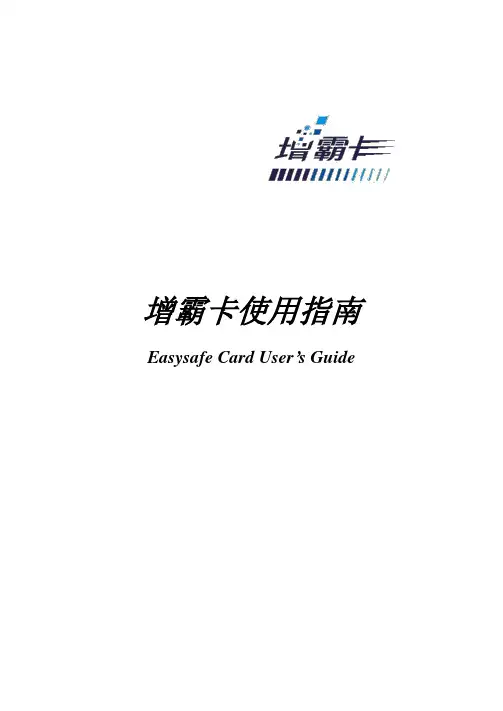
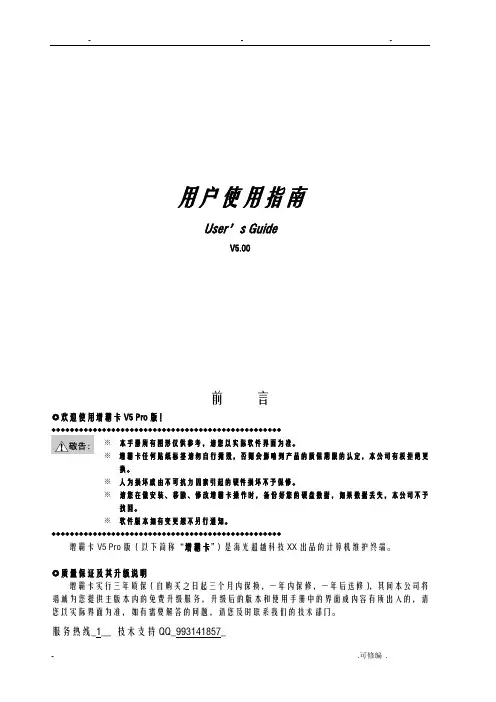
用户使用指南User’s GuideV5.00前言◎欢迎使用增霸卡V5 Pro版!◆◆◆◆◆◆◆◆◆◆◆◆◆◆◆◆◆◆◆◆◆◆◆◆◆◆◆◆◆◆◆◆◆◆◆◆◆◆◆◆◆◆◆◆◆◆◆◆◆◆※本手册所有图形仅供参考,请您以实际软件界面为准。
※增霸卡任何贴纸标签请勿自行撕毁,否则会影响到产品的质保期限的认定,本公司有权拒绝更换。
※人为损坏或由不可抗力因素引起的硬件损坏不予保修。
※请您在做安装、移除、修改增霸卡操作时,备份好您的硬盘数据,如果数据丢失,本公司不予找回。
※软件版本如有变更恕不另行通知。
◆◆◆◆◆◆◆◆◆◆◆◆◆◆◆◆◆◆◆◆◆◆◆◆◆◆◆◆◆◆◆◆◆◆◆◆◆◆◆◆◆◆◆◆◆◆◆◆◆◆增霸卡V5 Pro版(以下简称“增霸卡”)是海光超越科技XX出品的计算机维护终端。
◎质量保证及其升级说明增霸卡实行三年质保(自购买之日起三个月内保换,一年内保修,一年后送修),其间本公司将竭诚为您提供主版本内的免费升级服务,升级后的版本和使用手册中的界面或内容有所出入的,请您以实际界面为准,如有需要解答的问题,请您及时联系我们的技术部门。
服务热线_1__ 技术支持QQ_993141857_服务_servicebjhaiguang..本手册阅读导航尊敬的客户:您好!!感谢您使用本公司系列产品,为了您更好的使用此产品,请您仔细阅读本手册。
增霸卡是专门针对机房进行维护的高效便捷的解决方案,为了方便您的使用,我们针对各种场景的不同使用方式,特拟定了如下几套使用方案。
『方案一』如果您在使用增霸卡前计算机已经预装了操作系统,并且您不希望重新安装操作系统,请您仔细阅读“简易安装”章节。
『方案二』如果您在使用增霸卡前准备整个硬盘重新规划,并重新安装操作系统,请您仔细阅读“全新安装”章节。
『方案三』如果您在使用增霸卡前计算机已经预装了操作系统,您想保留此系统,并且将硬盘除系统盘之外的空间重新规划,请您仔细阅读“保留安装”章节。
目录1.产品介绍- 1 -1.1产品说明- 1 -1.2功能简介- 1 -1.3最低硬件配置- 1 -1.4支持的操作系统- 1 -1.5支持的文件系统- 2 -2.硬件安装与安装流程图- 2 -2.1安装增霸卡- 2 -2.2安装流程图- 3 -2.2.1安装发送端流程图- 3 -2.2.2网络克隆接收端流程图- 3 -3.全新安装- 4 -3.1安装发送端- 4 -3.1.1磁盘规划操作- 4 -3.1.2安装操作系统- 7 -3.1.3安装增霸卡操作系统驱动- 8 -3.1.4设置发送端网络拷贝信息- 11 -3.2网络克隆接收端- 12 -3.2.1网络安装接收端底层驱动- 12 -3.2.2配置接收端信息(IP /计算机名)- 15 -3.2.3传送操作系统数据- 17 -4.简易安装- 20 -4.1安装发送端- 20 -4.1.1选择简易安装- 20 -4.1.2安装增霸卡系统驱动- 22 -4.2网络克隆接收端- 22 -5.保留安装- 22 -5.1安装发送端- 22 -5.1.1选择保留安装- 23 -5.1.2安装操作系统- 25 -5.1.3安装增霸卡系统驱动- 25 -5.2网络克隆接收端- 25 -6.高级使用指南- 26 -6.1保护还原操作说明- 26 -6.1.1操作系统模式的说明- 26 -6.1.1.1开放模式- 26 -6.1.1.2保护模式- 26 -6.1.1.3总管模式- 26 -6.1.2保护还原术语定义- 27 -6.1.2.1还原- 27 -6.1.2.2备份- 27 -6.1.2.3暂时保留- 27 -6.1.2.4开放进入- 27 -6.1.3保护还原操作快捷键介绍- 27 -6.232Bit拷贝模式介绍- 28 -6.2.1如何启用32Bit拷贝模式- 28 -6.2.232位拷贝模式工作需要哪些前提。
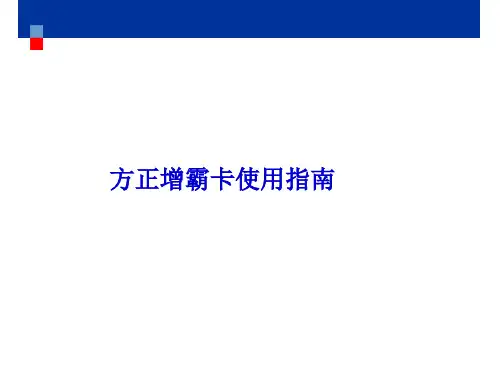
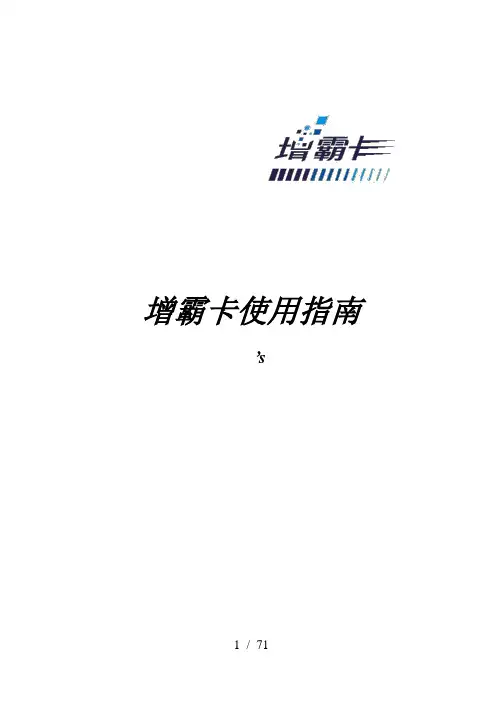
增霸卡使用指南’s1 / 71前言◎欢迎使用增霸卡!◆◆◆◆◆◆◆◆◆◆◆◆◆◆◆◆◆◆◆◆◆◆◆◆◆◆◆◆◆◆◆◆◆◆◆◆◆◆◆◆◆◆◆◆◆◆◆◆◆◆※本手册所有的产品商标与产品名称均属于北京易生创新科技有限公司。
※本手册所有图形仅供参考,请您以实际软件界面为准。
※人为损坏或由不可抗力因素引起的硬件损坏不予保修。
※请您在做安装、移除、修改增霸卡操作时,备份好您的硬盘数据,如果数据丢失,本公司不予找回。
※软件版本如有变更恕不另行通知。
◆◆◆◆◆◆◆◆◆◆◆◆◆◆◆◆◆◆◆◆◆◆◆◆◆◆◆◆◆◆◆◆◆◆◆◆◆◆◆◆◆◆◆◆◆◆◆◆◆◆增霸卡解决方案是对局域网内计算机进行维护,集网络安装、数据恢复和增量更新功能于一身。
该解决方案广泛应用于学校机房或网吧等局域网环境,成为广大机房管理者的得力助手。
它以方便、安全的优势备受系统管理者的青睐。
◎质量保证及其升级说明本公司将竭诚为您提供主版本内的免费升级服务,升级后的版本和使用手册中的界面或内容有所出入的,请您以实际界面为准,如有需要解答的问题,请您及时联系我们的技术部门。
感谢您对本公司产品的厚爱!2 / 71本手册阅读导航尊敬的客户:您好!!感谢您使用易生创新系列产品,为了您更好的使用增霸卡,请您仔细阅读本手册。
增霸卡是易生创新公司精心为您设计的专门针对学校和网吧进行维护的高效便捷的机房维护方案,为了方便您的使用我们针对不同机房不同的使用方式特拟定了如下几套使用方案。
『方案一』如果您在使用增霸卡前使用的是新的计算机,并准备全新安装操作系统,请您仔细阅读“2.快速开始指南”章节。
『方案二』如果您在使用增霸卡前计算机已经预装了操作系统,并且您不希望重新安装操作系统,请您仔细阅读“4.计算机已经安装好操作系统后安装增霸卡”章节。
『方案三』如果您想在一台计算机上安装多个操作系统,请您仔细阅读“5.高级使用指南”章节。
『方案四』如果您在安装好增霸卡的情形下安装、卸载软件或修改系统设置,请您仔细阅读“3 .增量拷贝—安装、卸载软件或修改系统设置”章节。
HP 增霸卡使用文档1.安装增霸卡计算机自检后,出现第一次安装界面。
如(图2-1)(如未出现增霸卡第一次安装界面,请参阅附录一的问题1)(图2-1)1.2安装发送端流程图如图(2-2)第一次安装界面发送端安装流程图全新安装选择安装方式简易安装保留安装对硬盘进行划分确认安装,重新启动对硬盘剩余空间进行划分确认安装,重新启动安装操作系统,格式化好每个分区安装操作系统下的硬件驱动,设置好操作系统上的IP/DNS/网关/子网掩码以及计算机名安装好操作系统上的应用软件在引导选单按“F10”进入“系统管理”在“网络拷贝”设置界面设置好发送端底层的IP 、计算机名如果有需要,设置好工作组名称安装保护卡上层驱动重新启动计算机确认分区信息正确确认安装,重新启动网络克隆接收端1.3 选择安装方式——全新安装插入增霸卡驱动光盘,单击按钮『开始安装』,进入“选择安装方式”界面(图2-4),(如果不能正常安装请参见请参阅附录一的常见问题2):(图2-4)选择“全新安装”,重新划分硬盘分区,如下分区(图2-5):(图2-5)确认分区信息无误后,单击按钮『确定』,选择“设备类型”(网卡类型说明:增霸卡系统会自动检测出用户所用计算机的网卡,如果用户安装有多个网卡,并且这些网卡是增霸卡系统支持的,用户也可以自行选择),如图所示(图2-6):(图2-6)选择对应的硬盘接口类型后,单击按钮『确定』,系统重新启动后,出现操作系统引导界面,如图所示(图2-7):(图2-7)注:在开机时,如在跳秒时不能到2-7图时,按CTRL+F6 进入设置项把鼠标设置成“0”,默认为“2”。
2.设置发送端网络拷贝信息在增霸卡操作系统引导界面按『F10』键进入系统管理主界面(图2-8)后,点击“网络拷贝”,选择“拷贝模式”,设置好发送端“本机名称”/“本机IP地址”。
如果使用静态IP,为发送端设置IP信息。
勾选“接收端开机自动连线”,如果有需要分组,填写好“工作组名”。
HP增霸卡使用指南HP增霸卡是一款专为用户提供增加手机电池寿命和性能的产品,通过优化系统设置和管理电池使用,帮助用户更好地利用手机,并延长电池的使用寿命。
以下是一份使用指南,为用户提供了解和使用HP增霸卡的建议和指导。
1.安装和激活HP增霸卡:-打开应用程序并按照指示完成设置;-输入必要的个人信息并创建一个帐户;-成功登录后,您可以享受HP增霸卡的功能。
2.电池管理:-打开HP增霸卡应用;-点击“电池管理”选项卡,可以查看当前的电池状态;-点击“扫描”按钮,HP增霸卡会分析电池的使用情况并提供优化建议;-进行推荐的优化设置,例如减少屏幕亮度、关闭不必要的后台进程等,以延长电池寿命。
3.清理和优化:-点击“清理和优化”选项卡,可以扫描系统中的垃圾文件、缓存和残留文件等;-点击“一键清理”按钮,HP增霸卡将清理这些无效文件,释放存储空间并提高系统性能;-如果需要更深入的清理和优化,可以选择“高级清理”,并根据提示进行相应的操作。
4.冻结和卸载应用:-点击“应用管理”选项卡,可以查看已安装应用的列表;-选择不需要的应用,点击“冻结”按钮,可以暂时禁用这些应用,并防止它们在后台运行,从而节省电池和系统资源;-如果您确定不再需要一些应用,请选择“卸载”按钮,彻底删除这些应用。
5.游戏加速和模式:-HP增霸卡提供了游戏加速功能,可优化游戏性能,减少延迟和卡顿;-点击“游戏加速”选项卡,选择当前正在玩的游戏,并启用加速模式;-启用游戏加速模式后,HP增霸卡将自动关闭后台进程和无关的通知,以确保您在游戏中获得更好的体验。
6.安全和隐私:-点击“安全和隐私”选项卡,可以检查应用程序的权限设置和隐私选项;-对于不必要的权限,您可以选择禁用或限制访问;-启用“应用锁”功能,可以设置密码或图案锁来保护您的个人应用和文件。
7.系统更新和保护:-HP增霸卡会定期检查系统更新,并提醒您更新操作系统和应用程序;-请确保开启“自动更新”选项,以获取最新的功能和安全补丁。
“母机”安装增霸卡首先确认“母机”操作系统安装完整。
按开机按钮,敲击键盘F10进入bios里面。
将光驱设置为第一启动选择项(Boot order 里面),同时修改Storage options 将模式修改为IDE,在Advanced里面DEVICE OPTIONS所有选项全部修改为启用enable,最后按F10保存退出。
3.把光盘放入光驱,计算机自检后,出现第一次安装界面,选择本地安装回车。
如下图所示:选择简易安装。
点击下一步:点击完成:4.安装完毕后进入bios修改Storage options,将模式修改为AHCI,计算机重启进入window界面,打开光盘点击setup。
全部选择默认安装:安装完毕后重启计算机,在下图所示界面敲击键盘F10按钮两下,将会进入增霸卡底层设置界面。
此时输入密码:root,进入设置界面。
(在基本设置里面,开机设置中隐藏启动选单不要勾中;高级设置里面可以将隐藏保护系统图标选中;操作系统里面选择每次还原;)5.使用增霸卡,打开启动菜单,找到ZengBakaII文件夹。
点击Netclone,出现密码验证对话框。
输入密码:root 进入网络拷贝主界面。
点击“等待登录”后,发送端等待接收端的登录。
此时打开每台要进行网络同传的计算机,进入bios里面,将Advanced里面所有选项全部修改为启用enable,最后按F10保存退出,计算机重启。
此时其他计算机以接收端的身份自动登陆到如下图所示的界面。
(如果依次出现下图界面‘当出现第一个画面的时候选择网络安装’说明计算机以接收端的身份登陆成功。
)在“母机”点击“完成登录”,准备发送数据执行网络拷贝,点击“网络安装接收端”底层驱动,当提示网络安装接收端完成后,此时除“母机”以外,其他等待网络拷贝的客户机都将重启,“母机”点击确定,然后再选择等待登陆,等待登陆。
登陆完毕之后,点击完成登陆,然后选择重新分配IP,具体实际情况根据学校的网段进行划分,也可选择自动分配,分配完毕后点击确定,除“母机”以外的客户机都将再一次的重新启动。
HP增霸卡使用指南HP增益卡(HP增益卡)是一种能够提升个人或团队绩效的有效工具,通过学习和实践HP增益卡使用指南,可以更好地发挥其作用,提升工作效率和效果。
下面将为您介绍HP增益卡的基本使用指南,让您更好地掌握该卡的使用技巧。
首先,让我们来了解一下HP增益卡的作用。
HP增益卡是一种由霍格沃茨团队开发的工具,旨在帮助个人或团队提升绩效和效率。
通过使用HP增益卡,您可以获得各种增益效果,比如提升专注力、增强团队合作等。
HP增益卡是一种虚拟的工具,可以通过手机App或网站进行使用,非常方便。
要使用HP增益卡,首先您需要注册一个账号并登录。
在登录后,您可以选择不同的增益效果,比如专注增益、合作增益等。
每个增益效果都有相应的时长和效果描述,您可以根据自己的需求和目标选择不同的增益效果。
在进行增益卡选择后,您需要设定一个具体的任务或目标,以便在增益效果的作用下更好地完成任务。
可以是自己的个人目标,也可以是团队的合作项目。
在设定目标后,您需要设定一个倒计时,开始进行任务。
在任务进行过程中,如果您需要帮助或支持,可以随时点击“求助”按钮,获得团队其他成员的帮助。
此外,在任务完成后,您可以分享您的成果和收获,与团队其他成员一起欣赏和分享。
通过使用HP增益卡,您可以更好地管理和完成工作任务,提升自己的工作效率和效果。
在使用HP增益卡的过程中,不仅可以获得实际的工作成果,还可以建立更紧密的团队合作关系,共同实现目标。
除了以上的基本使用指南,还有一些使用HP增益卡的小贴士,可以帮助您更好地利用该工具。
首先,建议您设定具体和可量化的目标,以便更好地衡量任务完成情况。
其次,建议您选择适合自己的增益效果,比如如果您需要提升专注力,可以选择专注增益效果;如果您需要增强团队合作,可以选择合作增益效果。
另外,建议您在使用HP增益卡时保持积极的态度和信心,相信自己可以完成任务。
同时,也要保持灵活性和同理心,尊重团队其他成员的意见和建议。
增霸卡简易操作流程计算机教室计算机状态:1.每台计算机C盘都进行了立即还原型保护(重启还原)2.每台计算机都安装增霸卡驱动程序3.每个教室的计算机是通过统一的一次网络复制安装的增霸卡驱动和win7操作系统一.C盘被还原保护情况下怎么安装软件进入操作系统安装好需要使用的各种软件后,重启到操作系统选单界面然后按ctrl+B进行永久保存。
保存后进入系统,查看软件已安装完成。
(如果遇到有软件安装时需反复重启,每次重启到上图界面时按ctrl+K进行临时保存,直到彻底安装好软件按ctrl+B进行永久保存)二.在一台电脑上安装好各种软件后怎么传到其他电脑上面(软件只能安装在C盘才能增量传输)进入操作系统,启动netclone,把接收端(只需重启其他电脑,自动登录)登录上来,完成登录,如图1-1所示图1-14、点击“发送数据”,出现选择拷贝方式界面,如图1-2所示1-25、选择“增量拷贝”,出现增量拷贝系统选择界面,如图1-3所示图1-36、点击“ok”,出现网络延迟设置界面,如图1-4所示,不用任何修改,按照默认的来,直接点击“确定”,系统开始发送数据图1-47、发送数据完成后,接收端自动重启更新,发送端出现提示信息,如图1-5所示图1-58、点击“确定”,发送端合并本机增量数据,完成后出现提示,如图1-6所示,点击“确定”完成增量(如果是发送当前操作系统,增量完成后将自动重启合并数据)图1-6三.批量更改ip地址发送端“等待登录”,按机房布置所需要的顺序逐台开启接收端,依次登录到发送端,这样就可以布置好接收端的连线号了。
如图2-1所示(图2-1)3、执行重新分配IP所有接收端完成登录后,点击“重新分配IP”按钮,出现重新分配IP界面,手动或自动分配好接收端的计算机名和IP信息,如图2-2所示图2-2利用保护卡的自动分配功能的话只需要给1号机输入计算机名称和IP地址,如下图所示,确定后点击“自动分配”按钮就可以完成所有机器的分配,分配完IP信息后,接收端自动重启。
hf增霸卡安装操作流程1、所有机器都要进biossetup ,⼿动打开“ Net Cl on eOpti on ROMs“ Adva need” —〉〉"DeviceOptio ns ”⼀》“ NetClo ne(Optio n)ROM ”设置成"En able”;或是“ Adva need” ⼀》"Optio nROMLau nchPolicy ”⼀》“ NetClo neOptio nROMs ” 设成"Legacy On ly”开启后< 标准启动流程> 是:HPLogo —>HDDProtectionlnitialize …—>Press[Ctrl+H]tosetupNetworkReceiver (04/05/2012)/(08/22/2014)>Loadingnow,pleasewait > 安装界⾯不出现第⼀次安装画⾯的故障排查:1) " HDDProtectionlnitialize ”都没有,⼀定是还没开启NetCloneROM,或是主板不带NetClone功能,⽐如后期维修更换过主板,漏刷bios等;2) " Press[Ctrl+H]..”没出现,反复重启100%不出现,存在UEFI启动设备;只是间歇性不出现,和bios 有关,HP6380/8380pro以及ProDesk系列均发⽣过,可通过括号内⽇期来辨别注:ProDesk480 G2如果硬盘接到了主板⽩⾊sata接⼝上,会在这⾥卡死,也不显⽰Ctrl+H;3)卡在"Loadingnow…”界⾯,⼀般都是硬盘上有残留驱动安装信息所致,可通过移除硬盘来判断(会提⽰未发现硬盘),解决⽅法可按Ctrl+H通过⽹络安装来恢复数据;2、找⼀台作为发送端,仅在这台发送端上通过光盘"本地安装”底层驱动因为HP默认出货都是“ AHClmode”,第⼀种安装⽅法是,进biossetup将SATAEmulation改成IDE,在第⼀次安装界⾯通过“本地安装”按钮安装完底层驱动后(安装OS之前),再把SATAEmulation改回AHC;第⼆种安装⽅法是,设定光驱为第⼀启动设备,然后在第⼀次安装界⾯按下Ctrl+B键进⾏安装(某些机器此种⽅式启动过程较慢)。
增霸卡简易操作流程
计算机教室计算机状态:
1.每台计算机C盘都进行了立即还原型保护(重启还原)
2.每台计算机都安装增霸卡驱动程序
3.每个教室的计算机是通过统一的一次网络复制安装的增霸卡驱动和win7
操作系统
一.C盘被还原保护情况下怎么安装软件
进入操作系统安装好需要使用的各种软件后,重启到操作系统选单界面
然后按ctrl+B进行永久保存。
保存后进入系统,查看软件已安装完成。
(如果遇到有软件安装时需反复重启,每次重启到上图界面时按ctrl+K进行临时保存,直到彻底安装好软件按ctrl+B进行永久保存)
二.在一台电脑上安装好各种软件后怎么传到其他电脑上面(软件只能安装在C盘才能增量传输)
进入操作系统,启动netclone,把接收端(只需重启其他电脑,自动登录)登录上来,完成登录,如图1-1所示
图1-1
4、点击“发送数据”,出现选择拷贝方式界面,如图1-2所示
1-2
5、选择“增量拷贝”,出现增量拷贝系统选择界面,如图1-3所示
图1-3
6、点击“ok”,出现网络延迟设置界面,如图1-4所示,不用任何修改,按照默认的来,直接点击“确定”,系统开始发送数据
图1-4
7、发送数据完成后,接收端自动重启更新,发送端出现提示信息,如图1-5所示
图1-5
8、点击“确定”,发送端合并本机增量数据,完成后出现提示,如图1-6所示,点击
“确定”完成增量(如果是发送当前操作系统,增量完成后将自动重启合并数据)
图1-6
三.批量更改ip地址
发送端“等待登录”,按机房布置所需要的顺序逐台开启接收端,依次登录到发送端,这样就可以布置好接收端的连线号了。
如图2-1所示
(图2-1)
3、执行重新分配IP
所有接收端完成登录后,点击“重新分配IP”按钮,出现重新分配IP界面,手动或自动分配好接收端的计算机名和IP信息,如图2-2所示
图2-2
利用保护卡的自动分配功能的话只需要给1号机输入计算机名称和IP地址,如下图所示,确定后点击“自动分配”按钮就可以完成所有机器的分配,分配完IP信息后,接收端
自动重启。
(上图左下角锁定当前分配信息前面一定要打勾,不然不能进行网络唤醒)
四.网络唤醒功能
第一步:
开机按F10进入Bios,选择如下界面
点击→硬件电源管理出现如下界面
把S4/S5 唤醒Lan→启动
保存后退出。
第二步:
进入系统-点开设备管理器如下图
选择网络适配器→选择网卡→右键选属性如下图进入如下界面→选高级
选择→关机网络唤醒→开启如下图选择→魔术封包唤醒→开启如下图:
选择→网络唤醒和光机连接速度→不降速如下图:
第三步:
使用增量同传的方法把以上更改配置发送到其他电脑上面去,然后启动netclone如下图
点远程唤醒就能把其他电脑唤醒。